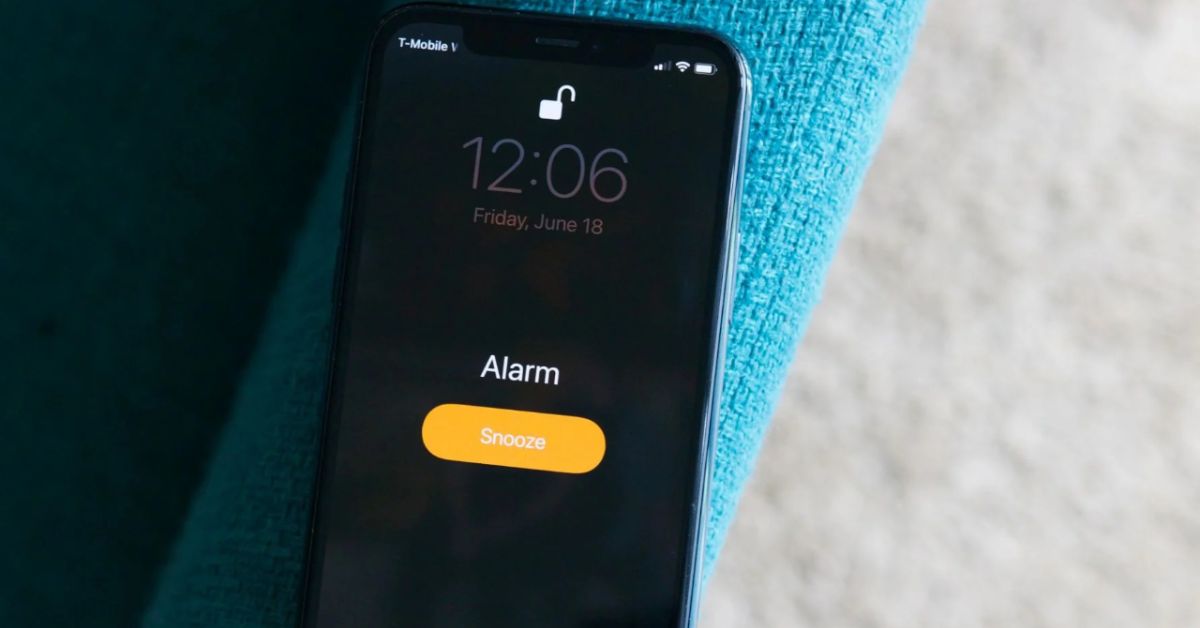Cài đặt báo thức trên điện thoại Android là tính năng thiết yếu giúp bạn dậy đúng giờ, không bỏ lỡ lịch trình quan trọng. Bài viết hướng dẫn chi tiết cách cài đặt báo thức trên Samsung, Xiaomi, Oppo, Realme… bao gồm tạo mới, tắt/xóa, lặp lại hàng ngày/tuần, đổi nhạc chuông (Spotify, nhạc yêu thích), và khắc phục lỗi báo thức không kêu. Áp dụng ngay để tối ưu hóa giấc ngủ và năng suất!
Cách cài đặt báo thức trên điện thoại Android
Lưu ý: Hướng dẫn dưới đây được thực hiện trên điện thoại Samsung. Nhìn chung, thao tác cài đặt trên hầu hết các dòng điện Android khác như Oppo, Real Me, Xiaomi,… đều sẽ không mấy khác biệt.
Tạo báo thức mới trên điện thoại Android
Bạn có thể chọn một trong 3 cách cài đặt báo thức sau để tạo báo thức mới trên điện thoại của mình:
Cài đặt báo thức trong Đồng hồ
- Bước 1: Đầu tiên, bạn truy cập vào Đồng hồ, sau đó bấm vào biểu tượng Tạo mới có hình dấu cộng màu trắng.
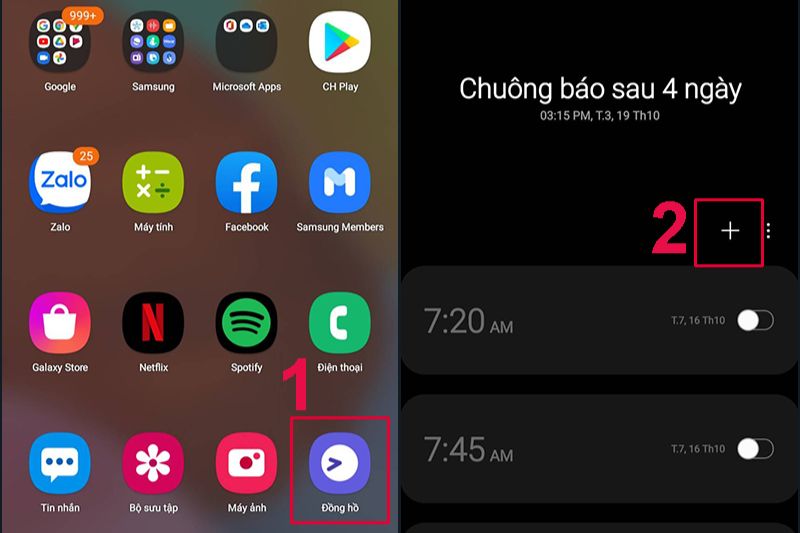
- Bước 2: Bây giờ, bạn chỉ cần cuộn lên/xuống để cài đặt báo thức, hoặc bạn cũng có thể nhập đúng số giờ mình muốn bằng bàn phím tại cột số theo dạng Giờ:Phút.
- Bước 3: Sau khi thiết lập giờ báo thức, bạn bấm chọn AM hoặc PM để đặt báo thức cho giờ sáng hoặc chiều. Trong đó AM là buổi sáng từ 00:00 (12 giờ đêm) – 11:59, PM là buổi chiều tối từ 12:00 – 23:59.
- Bước 4: Bấm Lưu để hoàn tất quá trình cài đặt báo thức.
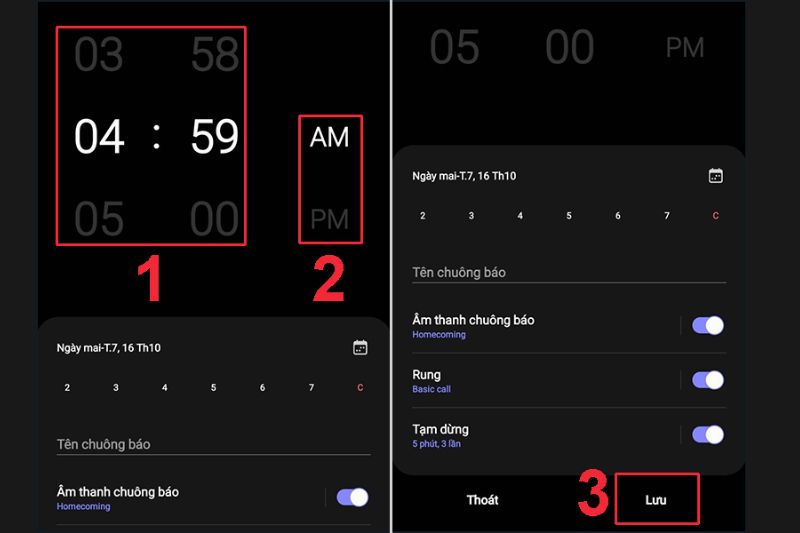
Cài đặt báo thức bằng trợ lý ảo
Bạn có thể sử dụng trợ lý ảo Google Assistant để cài báo thức trên điện thoại Android với các bước đơn giản sau:
- Bước 1: Trên màn hình điện thoại, bạn bấm vào biểu tượng microphone ở thanh Google để dùng tính năng trợ lý ảo Google.
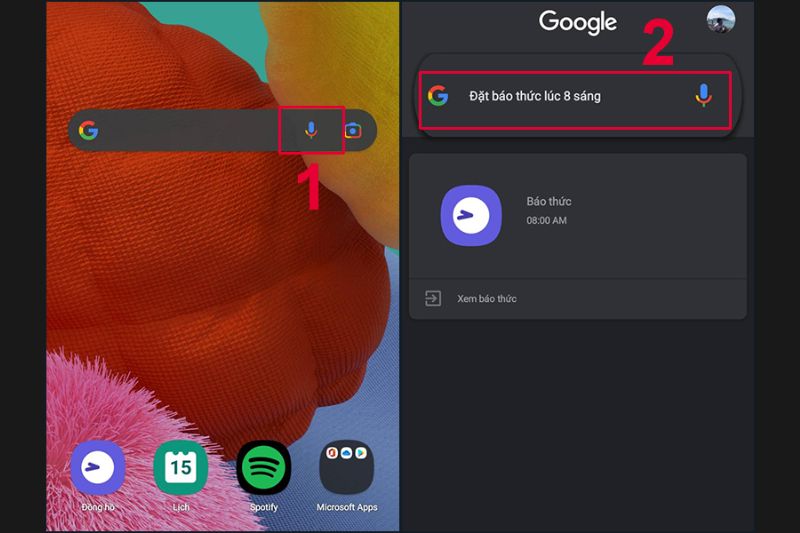
- Bước 2: Bây giờ, bạn chỉ cần nói vào microphone yêu cầu của mình, chẳng hạn như “Cài đặt báo thức lúc 8 giờ sáng”. Sau đó, trợ lý ảo của Google sẽ tự động đặt báo thức theo đúng với nội dung mà bạn đã nói.
Ngoài ra, các hãng điện thoại khác nhau cũng hỗ trợ một số trợ lý ảo riêng, chẳng hạn như Samsung có Bixby. Tuy nhiên, nền tảng này chưa hỗ trợ tiếng Việt Nam nên bạn cần dùng tiếng Anh để đặt báo thức.
Cài đặt báo thức qua Google
Cách đặt báo thức này chỉ khả dụng cho các dòng điện thoại Android với các bước cụ thể như sau:
- Bước 1: Đầu tiên, bạn tìm thanh Google trên màn hình điện thoại của mình, sau đó bấm chọn vào đó.
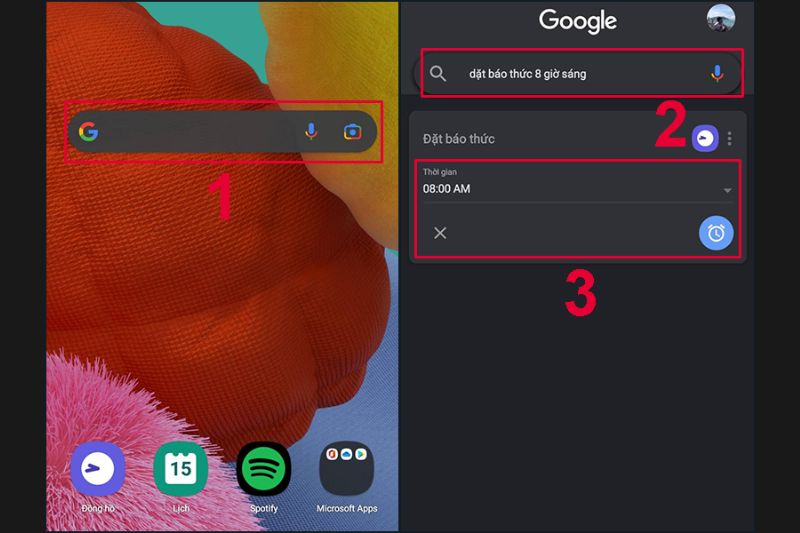
- Bước 2: Tại thanh tìm kiếm của Google, bạn nhập yêu cầu như “Đặt báo thức 8 giờ sáng”, sau đó bấm tìm kiếm và Google sẽ tự động bật báo thức đúng với mong muốn của bạn.
Lưu ý: Sau khi báo thức reo, bạn có thể chọn 1 trong 2 tùy chọn là: trì hoãn báo thức và báo lại, hoặc tắt báo thức.
Tắt, xóa báo thức trên điện thoại Android
Bạn có thể tắt hoặc xóa bất kỳ báo thức nào nếu không muốn điện thoại rung vào thời điểm đó nữa. Các bước thực hiện cụ thể sẽ là:
Cách tắt báo thức trên điện thoại Android
- Bước 1: Trên điện thoại Android, bạn tiến hành mở ứng dụng Đồng hồ lên.
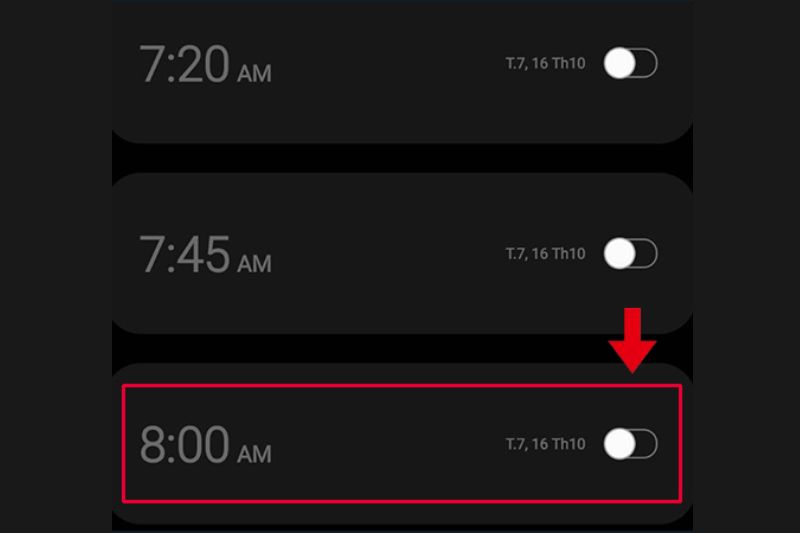
- Bước 2: Lúc này, bạn sẽ nhìn thấy tất cả các cài đặt báo thức mình đã đặt trước đó. Để tắt báo thức bất kỳ, bạn chỉ cần gạt thanh trạng thái sang bên trái ở vị trí tương ứng.
Cách xóa báo thức trên điện thoại Android
Ngoài ra, để xóa cùng lúc nhiều báo thức, bạn có thể:
- Bước 1: Tương tự với hướng dẫn trên, bạn cũng cần mở ứng dụng Đồng hồ lên.
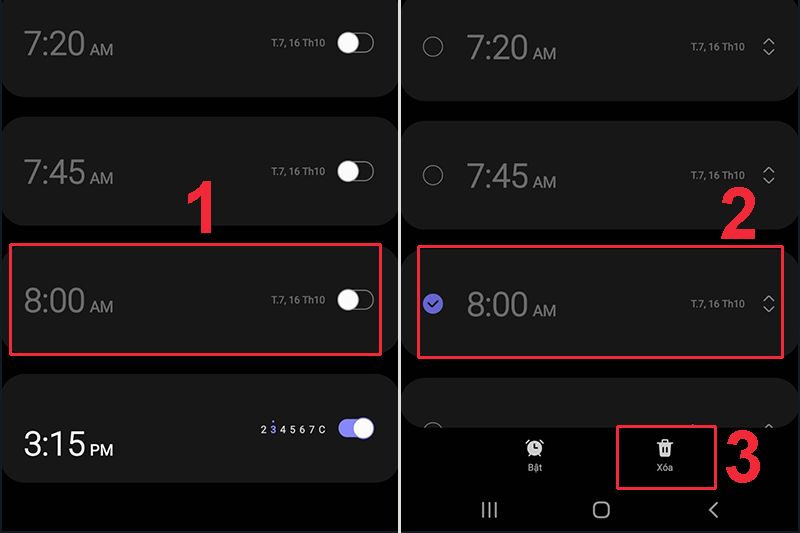
- Bước 2: Tại báo thức mà bạn muốn xóa, hãy ấn giữ một lát đến khi nó hiển thị chế độ xóa. Bây giờ, bạn chỉ cần tích chọn vào những báo thức mà bạn muốn xóa, sau đó bấm Xóa tại biểu tượng thùng rác là hoàn tất.
Cài đặt báo thức lặp lại báo thức trên điện thoại Android
Nếu như bạn muốn đặt báo thức cố định mỗi ngày, bạn có thể cài đặt thời gian lặp lại cho báo thức thay vì phải cài đặt lại mỗi ngày với hướng dẫn sau:
Cách cài đặt báo thức lặp lại
Ứng dụng Đồng hồ trên Android cho phép người dùng cài đặt báo thức lặp lại hàng ngày, hàng tuần tùy ý. Cụ thể là:
- Bước 1: Đầu tiên, bạn truy cập vào ứng dụng Đồng hồ, sau đó bấm chọn báo thức mà bạn muốn cài đặt lặp lại.
- Bước 2: Tại đây, bạn có thể chọn thời gian lặp lại cho báo thức, đó có thể là một ngày, nhiều ngày hoặc mỗi ngày trong tuần.
- Bước 3: Sau khi chọn ngày lặp lại xong, bạn bấm Lưu để lưu thay đổi và hoàn tất quá trình cài đặt.
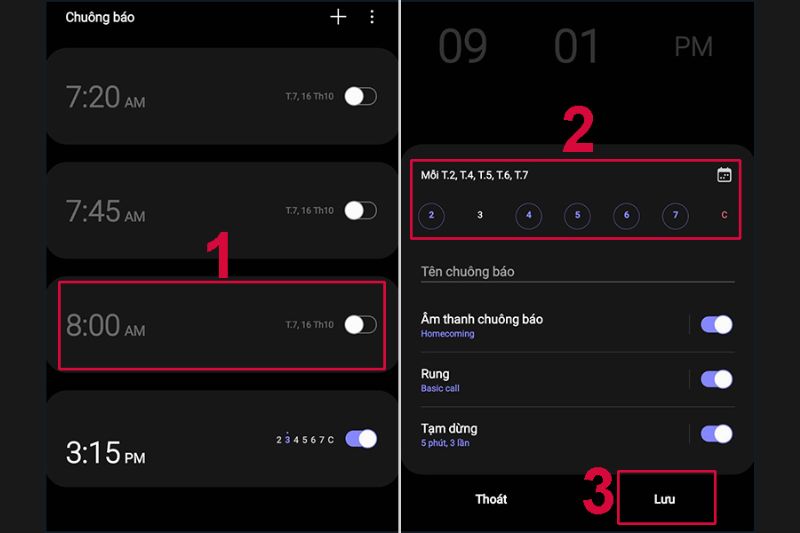
Thay đổi thời gian báo lặp lại
Hầu hết mọi người thường khó có thể thức dậy hoàn toàn chỉ sau 1 lần báo thức reo. Khi đó, để tránh ngủ lại và dậy muộn, bạn có thể sử dụng chức năng báo lại với các bước sau:
- Bước 1: Tại ứng dụng Đồng hồ, có thể tạo mới một báo thức hoặc cài đặt báo thức lặp lại trên bất kỳ báo thức có sẵn nào.
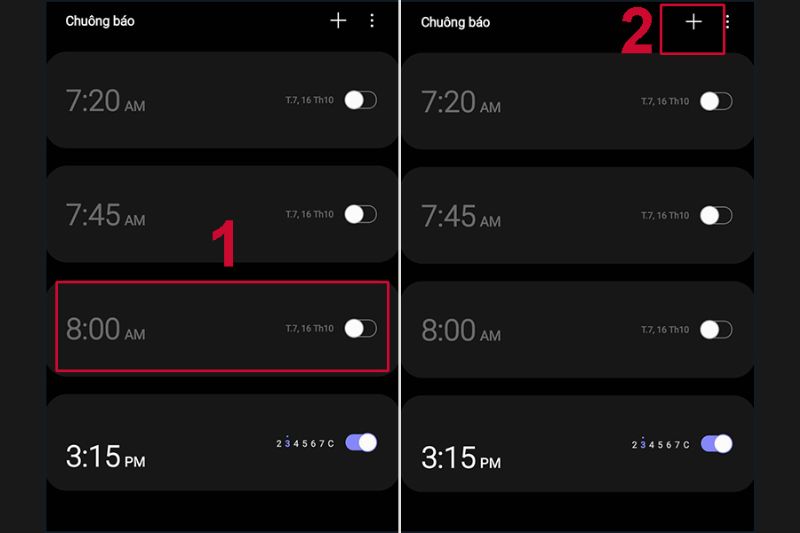
- Bước 2: Tiếp theo, bạn đến mục Tạm dừng, rồi tiến hành chọn thời gian báo thức lại tại mục Thời lượng. Thời gian báo lại giữa các lần có thể cách nhanh từ 5 – 30 phút.
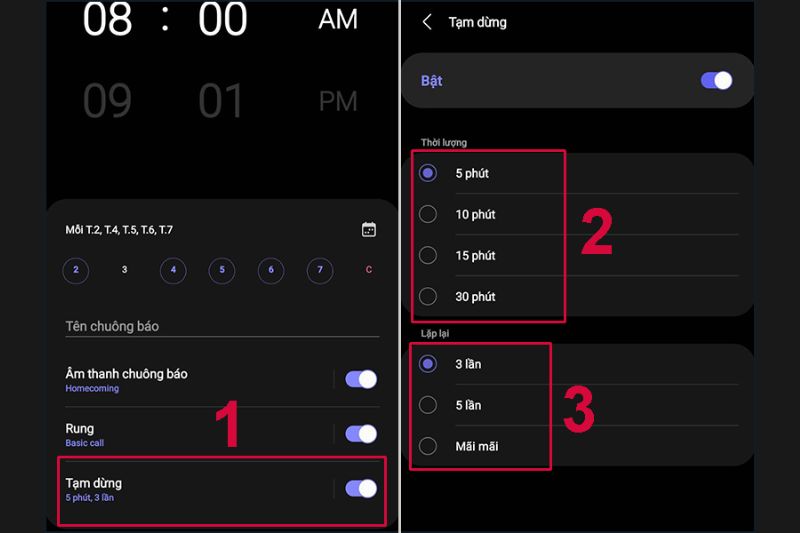
- Bước 3: Ở phần Lặp lại, bạn có thể lựa chọn số lần báo lại sau khi báo thức reo lần đầu từ 3 – 5 lần, hoặc Mãi mãi cho đến khi bạn tắt nó đi.
Lưu ý khi cài đặt báo thức lặp lại
Trong một số trường hợp, cài báo thức lặp lại có thể là một tính năng hữu ích giúp bạn không bị trễ giờ khi lỡ ngủ quên sau lần báo đầu tiên. Tuy nhiên, đây sẽ là một vấn đề lớn nếu bạn lạm dụng nó quá nhiều.
Nhiều bạn thường cài báo thức lặp lại khoảng 5 phút 1 lần để ngủ thêm một chút. Tuy nhiên, các nghiên cứu đã chỉ ra rằng thói quen này ảnh hưởng xấu đến tim mạch và hệ thần kinh của con người.

Khi bạn đang ngủ sâu và bất chợt bị tiếng chuông báo thức reo lên bên tai với âm lượng lớn, bạn sẽ xuất hiện một số cảm giác như tim đập nhanh, hốt hoảng, giật mình… Không chỉ thế, chuỗi “reo – hẹn” lặp đi lặp lại sẽ khiến cơ thể liên tục rơi vào trạng thái “ngủ – thức”, điều này không chỉ gây rối loạn đồng hồ sinh học của bạn, mà còn làm tổn thương các chức năng của não bộ.
Ngoài ra, việc đặt điện thoại sát bên mình để dễ nghe tiếng chuông báo thức cũng khiến hệ thần kinh trung ương bị ảnh hưởng từ sóng bức xạ, từ đó gây ra triệu chứng rụng tóc, đau đầu, mất ngủ, thậm chí làm giảm khả năng sinh sản của cả nam, nữ.
Vậy nên, nếu không thật sự cần thiết, bạn không nên cài đặt báo thức lặp cách ít phút 1 lần và không để điện thoại ở quá gần mình. Ngoài ra, hãy tham khảo các cách đặt báo thức khoa học và tận dụng đồng hồ sinh học để bảo vệ sức khỏe của chính mình.
Thay đổi nhạc chuông báo thức
Nếu tiếng chuông báo thức quen thuộc khiến bạn cảm thấy “ám ảnh”, bạn có thể thử đổi sang một bản nhạc chuông khác mà mình thích bằng cách:
- Bước 1: Tại ứng dụng Đồng hồ, bạn bấm vào dấu cộng màu trắng để cài đặt báo thức mới, hoặc chọn các báo thức đã được cài đặt sẵn trong đó và tiến hành thay đổi nhạc chuông.
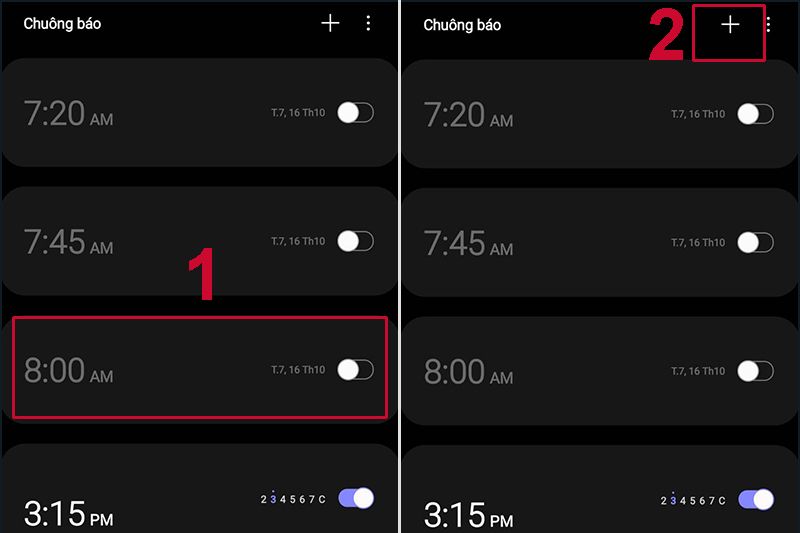
- Bước 2: Bây giờ, bạn tiếp tục bấm vào mục Âm thanh chuông báo, sau đó chọn Nhạc chuông rồi cài đặt một bản nhạc chuông có sẵn trong thiết bị mà mình thích.
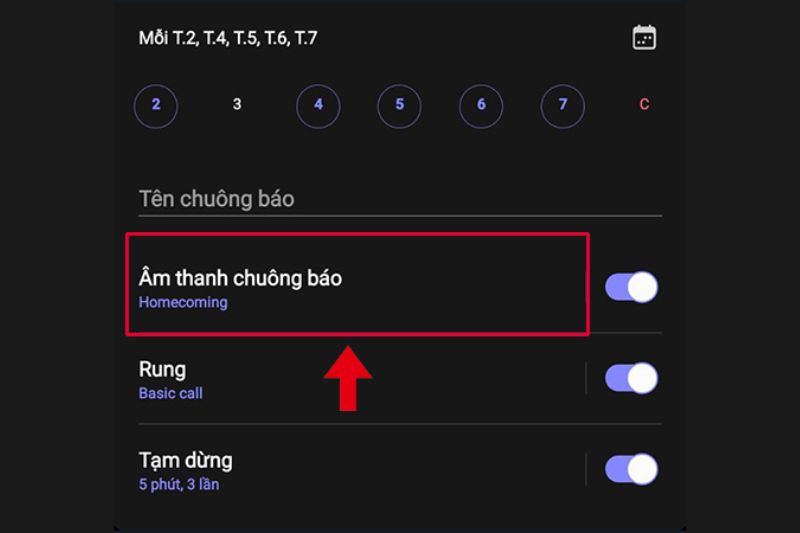
- Bước 3: Ngoài ra, bạn cũng có thể thay thế bằng bất kỳ bài nhạc nào mình yêu thích bằng cách chọn Spotify (hoặc các ứng dụng âm nhạc khác) trong phần Âm thanh chuông báo. Lúc này, bạn sẽ nhìn thấy danh sách phát nhạc của mình và hãy lựa chọn bất kỳ bài hát nào bạn muốn để đặt làm chuông báo thức.
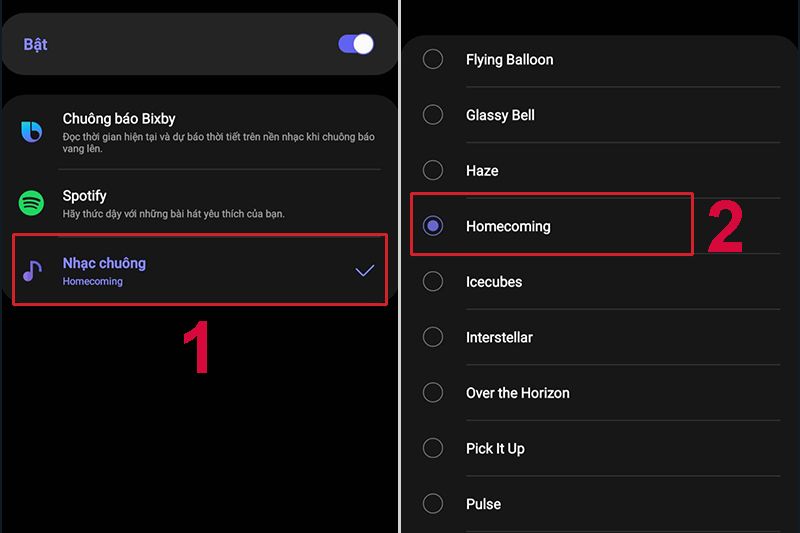
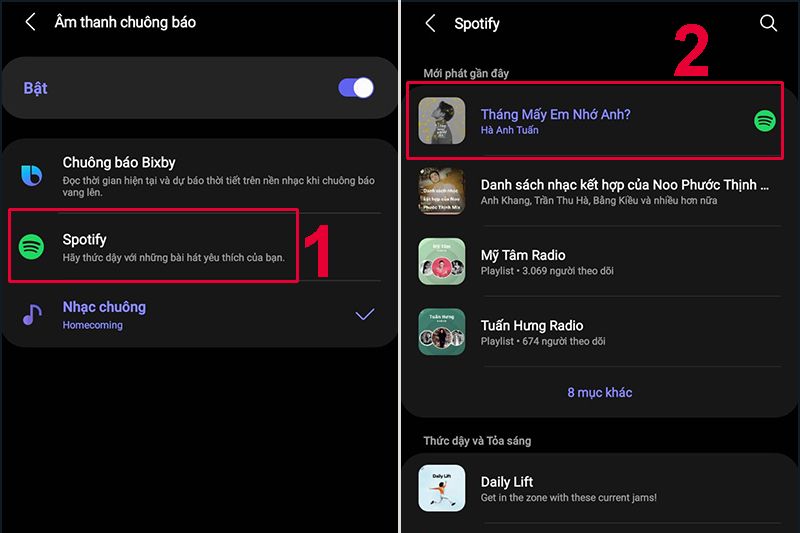
Ngoài ra, bạn cũng có thể chọn chế độ thông báo với:
- Đổ chuông và rung
- Chỉ đổ chuông
- Chỉ rung
Một số câu hỏi thường gặp
Ngoài cách cài đặt báo thức được hướng dẫn ở trên, chúng ta sẽ cùng đến với lời giải đáp cho một số câu hỏi thường gặp sau:
Báo thức điện thoại Android không reo
- Kiểm tra báo thức đã bật (toggle xanh), giờ đúng, âm lượng báo thức (Cài đặt > Âm thanh > Âm lượng báo thức).
- Tắt DND/Im lặng (báo thức vẫn kêu trừ một số hãng cũ).
- Pin >20%, tránh chế độ tiết kiệm pin cực đoan.
- Khởi động lại máy hoặc cập nhật hệ thống.
- Chế độ máy bay: Vẫn kêu bình thường.

Báo thức có reo khi điện thoại ở chế độ im lặng hay không?
Trong hầu hết các trường hợp, chế độ im lặng chỉ tắt âm thanh thông báo từ ứng dụng và cuộc gọi, còn chuông báo thức vẫn được bật vì đây là một tính năng quan trọng nhằm đảm bảo rằng bạn không bỏ lỡ các mốc sự kiện quan trọng trong ngày.
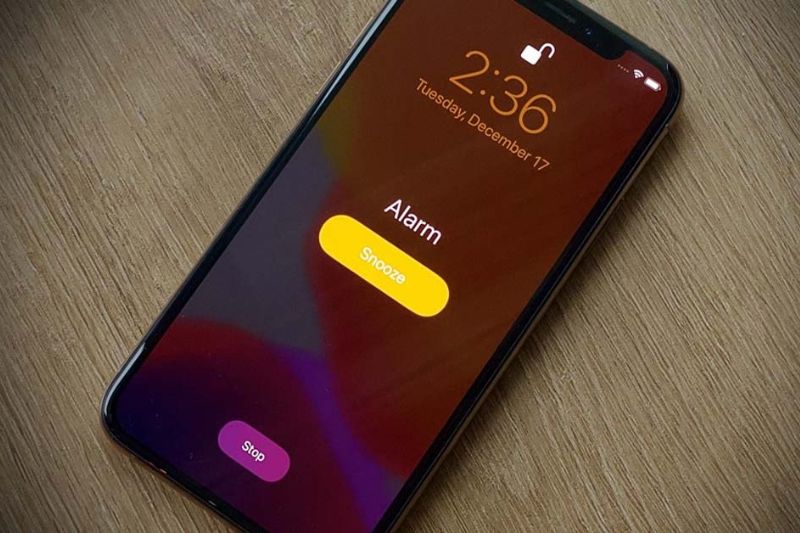
Tuy nhiên, điều này còn phụ thuộc vào phiên bản Android và dòng điện thoại cụ thể. Một số thiết bị chỉ rung lên khi có cài đặt báo thức nếu bạn để điện thoại ở chế độ im lặng. Vậy nên, hãy kiểm tra và test thử trước để đảm bảo rằng tính năng báo thức vẫn hoạt động tốt.
Điện thoại tắt nguồn thì báo thức có reo lên không?
Những dòng Android cũ vẫn sẽ reo khi có báo thức dù điện thoại đã tắt nguồn. Còn các dòng điện thoại mới hơn thì ngược lại, dù bạn đã cài đặt báo thức, nhưng báo thức sẽ không reo lên nếu điện thoại đã tắt nguồn.

Khi bật chế độ Không làm phiền, báo thức có reo không?
Tương tự với chế độ im lặng, ở chế độ không làm phiền, báo thức vẫn có thể reo. Tuy nhiên, điều này còn phụ thuộc vào dòng điện thoại và phiên bản Android mà bạn đang sử dụng.
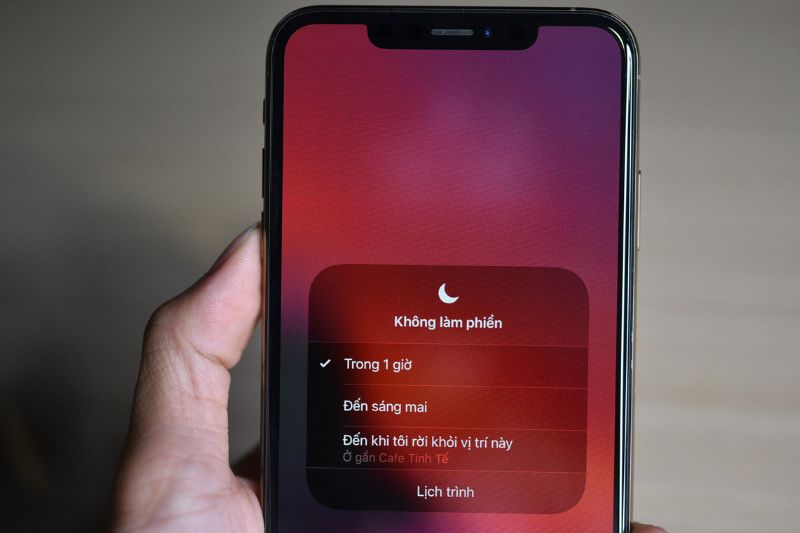
Báo thức có reo khi ở chế độ máy bay hay không?
Khi ở chế độ máy bay, các báo thức bạn đã cài đặt vẫn sẽ reo lên như bình thường.
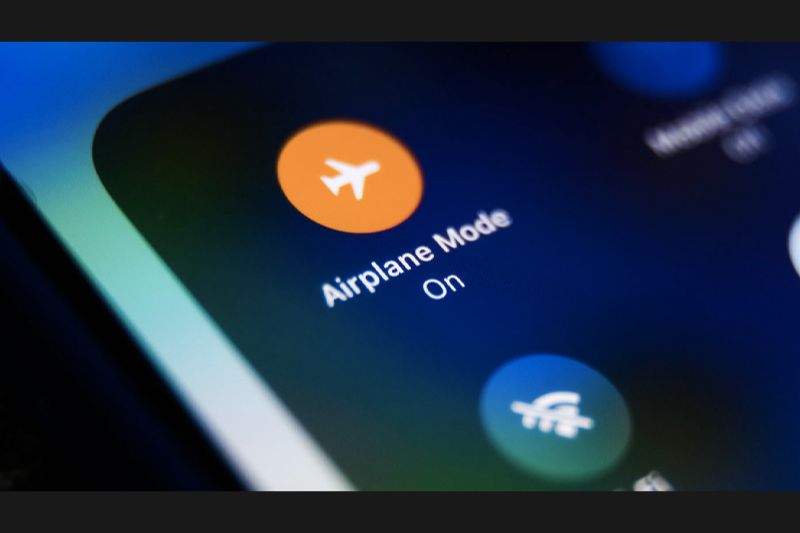
Như vậy, bài viết trên đã hướng dẫn bạn cách cài đặt báo thức và giải đáp một số câu hỏi thường gặp. Hy vọng bài viết sẽ hữu ích và đừng quên chia sẻ để mọi người cùng đọc nhé!
Xem thêm: